
【インスタ】ストーリーにライブフォトを投稿するやり方&ブーメランにできない場合の対処法
こんにちは~!えりなっちです~??
iPhoneのカメラアプリ機能「Live Photos(ライブフォト)」で撮影した写真を
BOOMERANG(ブーメラン)にして、Instagram(インスタ)のストーリーに投稿する方法を紹介します♡
こんな方にオススメ
- ライブフォトをストーリーに投稿したい
- ライブフォトをブーメランにできない
- ライブフォトをループ動画にして保存したい
ライブフォトがブーメランにできない場合の対処法も提案しますので、ぜひ最後まで読んでくださいね♡
Contents[OPEN]
ライブフォトをストーリーに投稿する方法
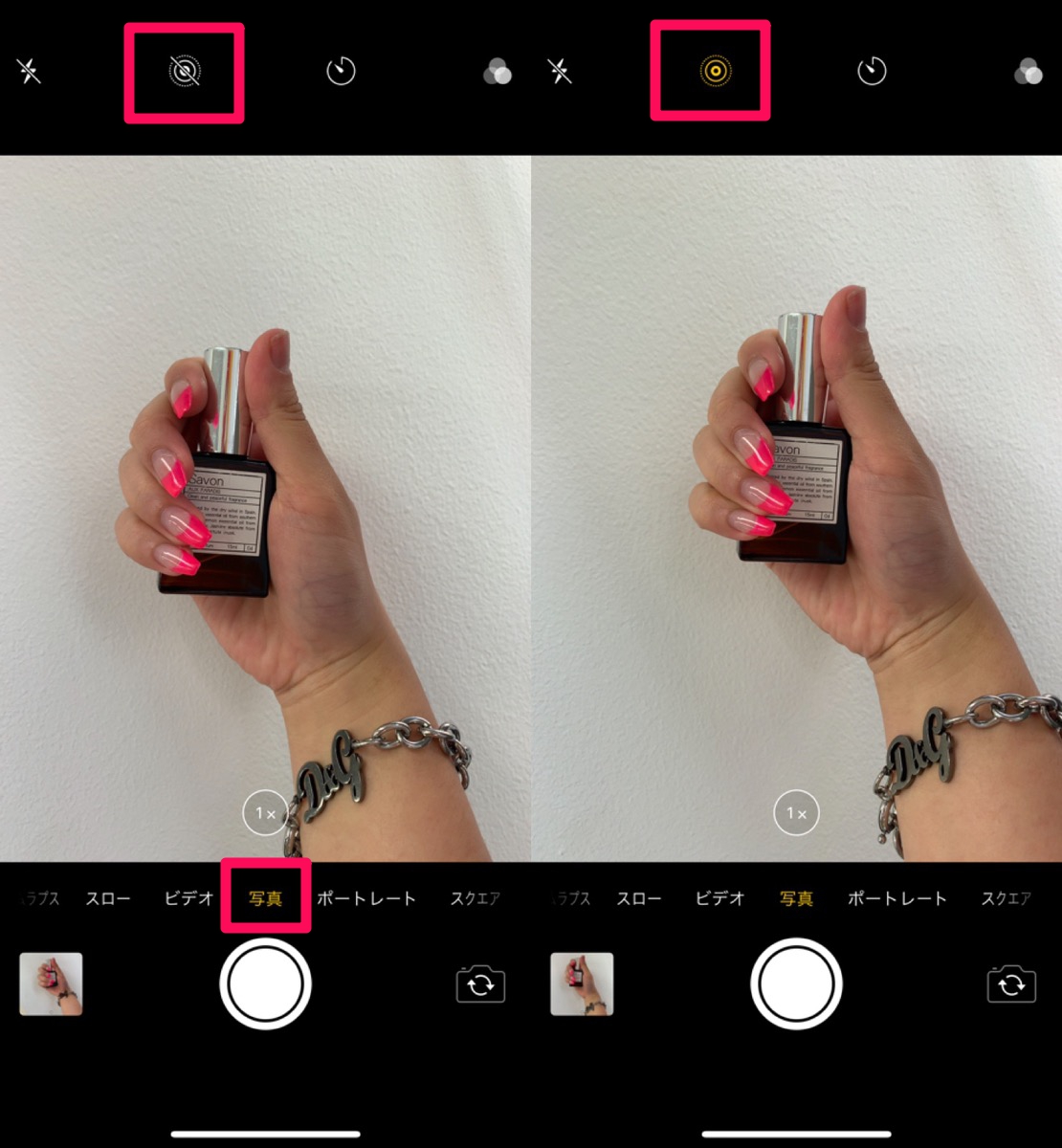
まずiPhoneのカメラを開きます。
撮影画面上部にある左から2番目のアイコンをタップし、ライブフォトモードに切り替えて撮影してください!
(⌒ω⌒).。oO(シャッター音が「カシャッ」じゃなくて「ピコッ」に変わるよ♡)
BOOMERANG(ブーメラン)で投稿
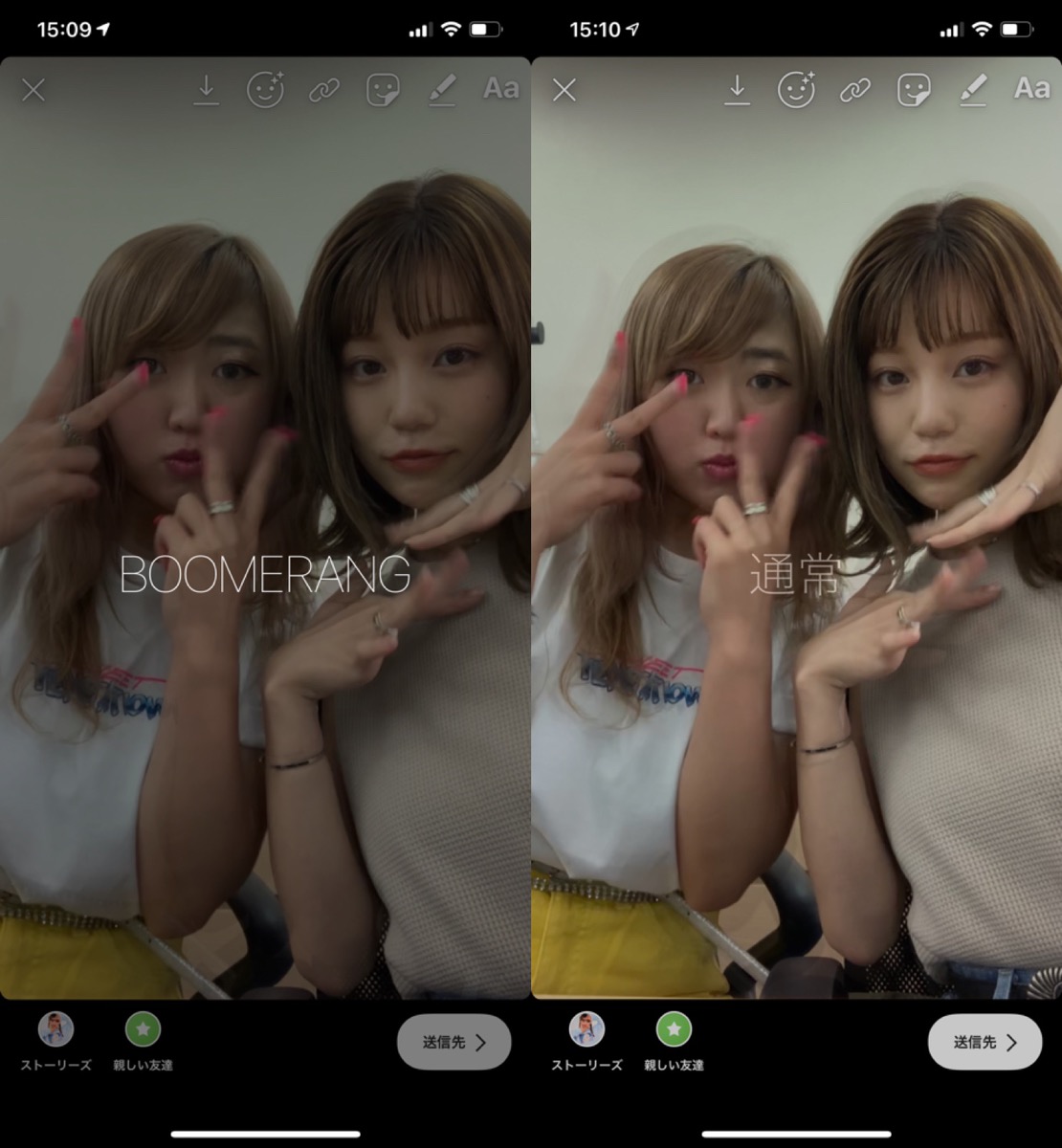
先ほどライブフォトで撮影した写真を、インスタのストーリーで開きます。この時点では、まだ動きません!
カメラロールに保存した写真や動画を、ストーリーに投稿する方法がわからない方はこちらをご覧ください(´ω`)ノ
そして、ストーリー編集画面を3D Touch(強くタップ)すると〈BOOMERANG〉と表示され、写真が動き始めます♡
写真に戻したい場合は、再び強くタップすると〈通常〉と表示され、写真に戻りますよ~!
完成したBOOMERANG(ブーメラン)がこちら
ライブフォトで撮影した写真を、インスタストーリーでブーメランに加工したものがこちらです!
さっきまで写真だったのに…しっかりとループ動画になっていてびっくりΣ(・ω・ノ)ノ!
ライブフォトがストーリーに投稿できない場合
ライブフォトをブーメランにしてみたかったけど、できなかった方は、以下3つの方法をそれぞれ試してみてください(´;ω;`)
- 強くタップする
- インスタアプリを最新版にアップデートする
- 写真がライブフォトであるか確認する